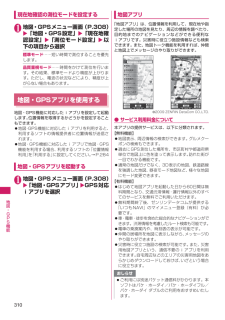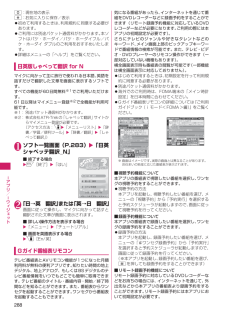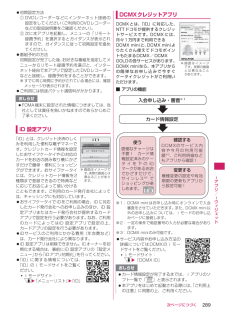Q&A
取扱説明書・マニュアル (文書検索対応分のみ)
"はじめ"3 件の検索結果
"はじめ"40 - 50 件目を表示
全般
質問者が納得うちにもありますけどキーレスポンスが異様に鈍いのはこの機種の特徴。仕様なので諦めるか機種変してください。現行のN-02BはOSとCPUが変更されています。mimimom77さん
5687日前view29
2本書の見かた/引きかた(つづき)※本文中のページとは内容が異なります。便利な機能マルチアクセス............................................................................................... 366マルチタスク...................................................................................................... 366データを時系列に表示する ................................................... ....... 367自動で電源を入れる/切る................................................... ................. 368チャネルボタンのショートカット機能を変更する....................................... 36 9メインメニューを並び替える ...............
42ご使用前の確認メニュー番号を押して機能を呼び出すメインメニューを「Standard」に切り替えると(P.42) 、あらかじめ機能に割り当てられているメニュー番号(P.456)に対応するボタンを押すだけで、その機能をすばやく呼び出すことができます。<例:「着信音選択」を呼び出す場合>1待受画面でiを押し、続けて13を押すメインメニューを切り替えるメインメニューのデザイン(背景やアイコンなどの表示スタイル)は自由に変更することができます。 きせかえツールを利用してメニュー画面のデザインを変更した場合、メニューの種類によっては、使用頻度に合わせてメニュー構成が変わるものがあります。また機能に割り当てられているメニュー番号が適用されないものがあります。1待受画面でiを押し、さらにo[切替]を押す2項目を選択する「Active Red」~「Standard」それぞれのメニューにデザインが切り替わります。「Standard」に切り替えると、メニュー番号を押して機能を呼び出すこともできます。→P.42「シンプルメニュー」→P.43「オリジナルテーマ」→P.121メインメニューの各アイコンと背景のイメージを変更します。自...
54ご使用前の確認卓上ホルダで充電する1ACアダプタ(別売)のコネクタを卓上ホルダ(別売)背面の端子に水平に差し込む2ACアダプタのプラグをコンセントに差し込む3卓上ホルダを押さえながら、図のようにFOMA端末を①の方向にしっかりと取り付ける4充電が終わったら、卓上ホルダを押さえながらFOMA端末を手前に倒し、矢印の方向へ持ち上げる矢印の表記面を上にするコネクタプラグAC100VコンセントFOMA ACアダプタ 01/02卓上ホルダ N22充電ランプO 充電中は充電ランプが赤色に点灯します。充電ランプが消灯すれば充電は終了です(フル充電)。 電池パック単体の充電はできません。必ずFOMA端末に電池パックを付けた状態で充電を行ってください。 電池が切れた状態などでは、充電をはじめても充電ランプがすぐに点灯しないことがありますが、充電自体ははじまっています。<ACアダプタ/DCアダプタ> 電源が入っている場合、充電中は「 」が点滅し、電池残量値が表示されます。充電が終了すると、「 」が点灯します。 FOMA端末(本体)の充電ランプおよびディスプレイの「 」が消灯し、「充電器異常 充電を中止してください」などと表示...
87次ページにつづく電話/テレビ電話/プ シ ト クプッシュトーク複数の人(自分を含めて2人から最大5人まで)とグループ通話が楽しめるサービスです。かわるがわるボタンを押しながらお話しします。※押す(発言する)ごとにプッシュトーク通信料が課金されます。 WLANシングルモードではプッシュトークは利用できません。 プッシュトークの詳細や対応機種については、ドコモのホームページまたは『ご利用ガイドブック(ネットワークサービス編)』をご覧ください。● プッシュトークプラス※別途お申し込みが必要自分も含め最大20人までとプッシュトーク通信ができるサービスです。ネットワーク上の共有電話帳を利用したり、メンバーの状態を確認できたりするなど、より便利にプッシュトークをご利用いただけます。 操作方法などの詳細については、お申し込み時にお渡しするご案内をご覧ください。プッシュトーク発信する〈プッシュトーク発信〉1相手の電話番号を入力w@ 相手が応答すると、参加音が鳴り、「プッシュトーク通信中画面」が表示されます。相手が応答したら音声がスピーカから流れます。■ 複数の相手と会話するにはプッシュトーク電話帳を利用して発信します。→...
392便利な機能 はじめてアクセスポイントモードを起動すると、ご利用上の注意事項が表示されます。あらかじめご確認になりご利用ください。また、ご利用上の注意事項は以下の操作でも表示することができます。wiw「LifeKit」w「アクセスポイントモード」w「ご利用上の注意」Wi-Fi対応機器を接続するWi-Fi対応機器(子機)に電源を入れた状態でN-06A(親機)の近くに置いてください。● 設定確認をする接続作業をはじめる前にN-06Aに設定されているアクセスポイントモードの項目を確認します。1iw「LifeKit」w「アクセスポイントモード」w「設定確認」 設定値メモ(ここに記載した情報は第三者に見られないようにご注意ください。)※1:「セキュリティ方式設定」で設定した場合に記載してください。※2:「MACフィルタ設定」で設定した場合にMACアドレスを確認できます。:はじめての接続手順 :登録後の接続手順Wi-Fi対応機器(子機)に電源を入れますN-06A(親機)に設定されているアクセスポイントモードの項目を確認しますN-06A(親機)をアクセスポイントモード状態にしますWi-Fi対応機器(子機)にN-06A(...
310地図・GPS機能現在地確認の測位モードを設定する1地図・GPSメニュー画面(P.308)w「地図・GPS設定」w「現在地確認設定」w「測位モード設定」w以下の項目から選択標準モード⋯⋯短い時間で測位することを優先します。品質重視モード⋯⋯時間をかけて測位を行います。その結果、標準モードより精度が上がります。ただし、電波の状況などにより、精度が上がらない場合もあります。地図・GPSアプリを使用する地図・GPS機能に対応したiアプリを設定して起動します。位置情報を取得するかどうかを設定することもできます。 地図・GPS機能に対応したiアプリを利用すると、利用するソフトの情報提供者に位置情報が送信されます。 地図・GPS機能に対応したiアプリで地図・GPS機能を利用する場合、利用するソフトの「位置情報利用」を「利用する」に設定してください。→P.284地図・GPSアプリを起動する1地図・GPSメニュー画面(P.308)w「地図・GPSアプリ」wGPS対応iアプリを選択地図アプリ「地図アプリ」は、位置情報を利用して、現在地や指定した場所の地図を見たり、周辺の情報を調べたり、目的地までのナビゲーションなどができる...
159次ページにつづくメ ル● デコメ(R)絵文字の入力についてデコメ(R)絵文字とは、動く絵文字をはじめ一定の条件を満たす画像のことです。本FOMA端末では、デコメ(R)絵文字をカテゴリ別に分類しているので、目的のデコメ(R)絵文字をすばやく入力できます。 デコメ(R)絵文字は、お買い上げ時に登録されているものだけでなく、サイトからダウンロードすることもできます。→P.207 デコメ(R)絵文字を入力したメールは、デコメール(R)として扱われます。■デコメ(R)絵文字の入力本文入力画面でp[絵記]を1秒以上押すと、カテゴリ別の絵文字D(デコメ(R)絵文字)入力画面が表示されます。bで囲み枠を移動しd[選択]を押すとデコメ(R)絵文字が入力されます。[その他のボタン操作]o[←切替]:前のカテゴリを表示p[切替→]:次のカテゴリを表示u[JUMP]:カテゴリ一覧を表示t:デコメ(R)絵文字入力の終了● 電話帳の画面からiモードメールを作成する電話帳に登録されているメールアドレスを表示してd[MAIL]を押すと、表示したメールアドレスが宛先に貼り付けられた新規メール画面が表示されます。電話帳の検索のしかた→P....
447次ページにつづくWLANアクセスポイントを検索して接続する〈一時接続〉接続可能なアクセスポイントを検索して、接続します。1iw「設定/NWサービス」w「WLAN設定」2「接続先設定」w「一時接続」アクセスポイントを検索して、結果を表示します。■ アクセスポイントが検出されなかった場合w「再検出」または「Cancel」3アクセスポイントを選択w「YES」4「YES」プロファイル一覧画面(P.445)に現在接続中のプロファイルが追加され、「指定接続」に切り替えるかどうかのメッセージが表示されます。5「NO」「YES」を選択すると優先接続先設定画面(P.446)に現在接続中のアクセスポイントのプロファイルが追加され「指定接続」に切り替わります。 すべてのプロファイルが設定済みの場合は追加できません。ESSID選択画面(P.447)更新⋯⋯アクセスポイントを再度検索します。WPS⋯⋯ESSIDを設定します。→P.443登録されているマイIP電話番号を表示する〈マイIP電話番号一覧〉1iw「設定/NWサービス」w「WLAN設定」w「マイIP電話番号一覧」最後に接続したマイIP電話番号には「★」が付きます。■ マイ...
iアプリ/iウ ジ ト2880:現在地の表示w:お気に入りに保存/表示 初めて利用するときは、利用規約に同意する必要があります。 ご利用には別途パケット通信料がかかります。本ソフトはパケ・ホーダイ/パケ・ホーダイフル/パケ・ホーダイ ダブルのご利用をおすすめいたします。 詳細はメニューの「ヘルプ」をご覧ください。日英版しゃべって翻訳 for Nマイクに向かって主に旅行で使われる日本語、英語を話すだけで翻訳した文章を画面に表示するソフトです。すべての機能が60日間無料※1でご利用いただけます。61日以降はマイメニュー登録※2で全機能が利用可能です。※1:別途パケット通信料がかかります。※2:株式会社ATR-Trekの「しゃべって翻訳」サイトからマイメニュー登録が必要です。(アクセス方法:pw「メニューリスト」w「辞書/学習/便利ツール」w「辞書/翻訳」w「しゃべって翻訳」)1ソフト一覧画面(P.283) w「日英シャベッテ翻訳_N」■ 終了する場合wo[終了]w「はい」2「日→英 翻訳」または「英→日 翻訳」画面に従って操作し、マイクに向かって話すと翻訳された文章が画面に表示されます。■ 詳しい操作方法を表示...
289次ページにつづくiアプリ/iウ ジ ト 初期設定方法①DVDレコーダーなどにインターネット接続の設定をしてください(ご利用のDVDレコーダーなどの取扱説明書をご確認ください)。② 次に本アプリを起動し、メニューの「リモート録画予約」を選択するとガイダンスが表示されますので、ガイダンスに従って初期設定を進めてください。 番組予約の方法初期設定が完了した後、お好きな番組を指定してメニューからリモート録画予約を選ぶと、インターネット経由で本アプリで設定したDVDレコーダーなどと接続し、録画予約をすることができます。※すでに同じ時間に予約がされている場合には、確認メッセージが表示されます。 ご利用には別途パケット通信料がかかります。iD 設定アプリ「iD」とは、クレジット決済のしくみを利用した便利な電子マネーです。クレジットカード情報を設定したおサイフケータイやiD対応のカードをお店の読み取り機にかざすだけで簡単・便利にショッピングができます。おサイフケータイには、クレジットカード情報を2種類まで登録できるので特典などに応じてお店によって使い分けることもできます。ご利用のカード発行会社によっては、キャッシング...
- 1